
深度技术系统
深度技术在中国大陆是使用率非常高的VIP修改版Windows操作系统,装机方便。通过先进的互联网多媒体通讯技术,服务工程师在被许可的情况下连接到用户电脑,远程接管用户电脑,解决用户使用电脑过程中产生的各种问题,包括:软件安装、系统优化、数据备份、查毒杀毒、 系统修复、系统重装等服务 !提供常用的9大类50余款应用软件的帮教下载、安装、升级、卸载等服务,实现用户电脑畅快使用。
win10.1设置锁屏状态下点击任意程序的办法
win10系统在锁屏状态下,右下角有一个“轻松使用”的按钮,可以方便网友点击一些应用程序,那么在win10.1系统下可以实现吗?答案是可以的,通过简单的设置,网友就可以在win10.1锁屏状态下点击一点应用程序,具体操作办法如下。

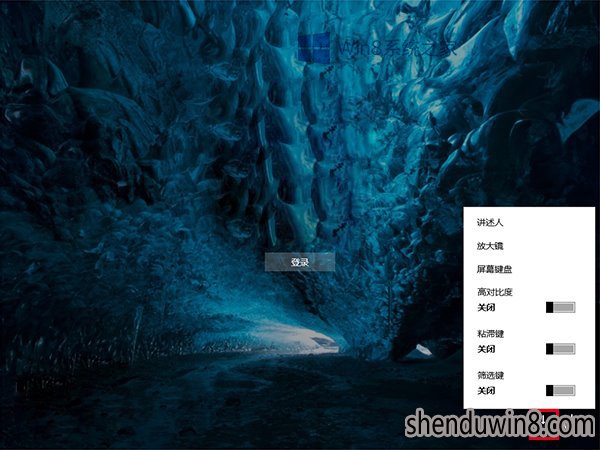
默认情况下在锁屏界面打开右下角中间的图片会跳出“轻松使用”菜单
具体办法:
1、在Cortana搜索栏写入regedit,按回车键进入注册表编辑器。
2、定位到
HKEY_LoCAL_MACHINE\soFTwARE\Microsoft\windows NT\CurrentVersion\Image File Execution options
3、在Image File Execution options上打开右键,新建→项,命名为utilman.exe。

4、打开utilman.exe,然后在右边空白处单击右键,新建→字符串值,命名为Debugger。
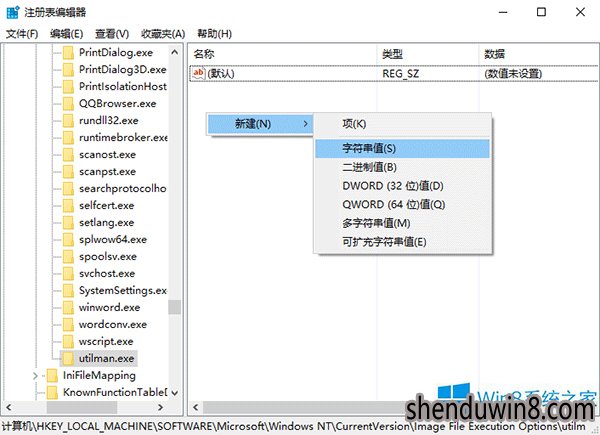
5、双击Debugger,在数值数据中写入你要改变的程序路径,例如任务管理器为:C:\windows\system32\taskmgr.exe
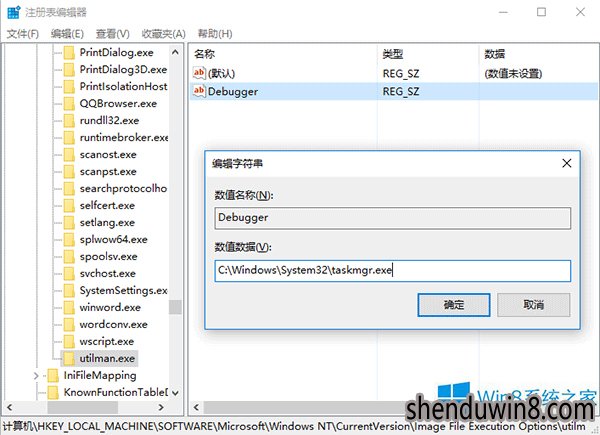
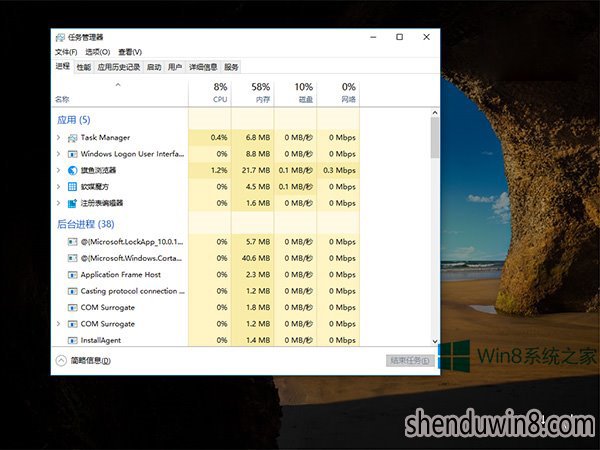
命令提示符为:C:\windows\system32\cmd.exe
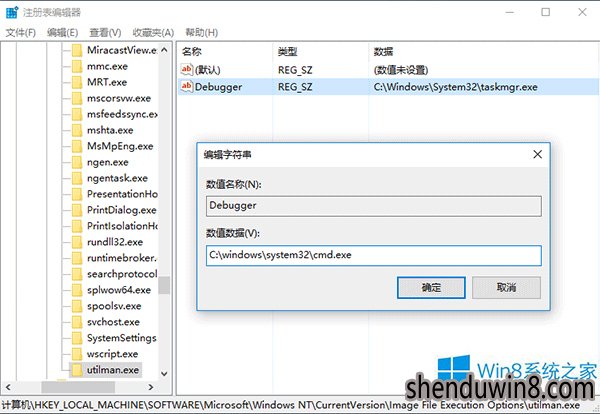
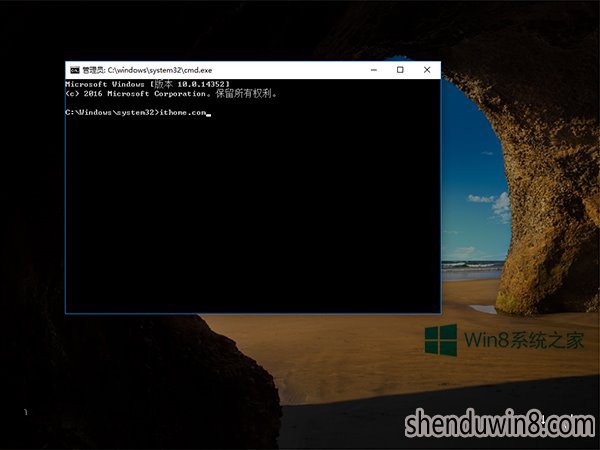
如果你有一定的计算机基础的话,有以上两个工具也就意味着可以点击所有应用了。当然,如果你只想点击某个特定程序,也可以把这个程序路径填写在这里,比如只想浏览网页,可以把某浏览器路径写上(盘符依据你的实际情况填写):
C:\Program Files\Ruanmei\Qiyu\qiyu.exe
这样改完以后,再打开原来的“轻松使用”将不会点击默认的菜单,而是直接启动修改后的单个程序。如果你想改回默认,直接把Debugger删掉,或者把数值数据改为0(这样之后可以随时改为新的程序,直接删了你还得找本文再看……)便可。
上面就是win10.1锁屏状态下点击一点应用的设置办法详解了,在锁屏下通过写入命令,可以点击你想要点击的任意程序。
- 相关推荐
- win10系统联想笔记本开机显示“intel Undi,pxE-2.1(build 083)”的操
- win8.1系统提示应用程序错误0xc0000418.1位置0x004fd589的解决方法
- win8.1系统开机一直停留在“windows正在启动”界面的解决方法
- 处理win10系统电脑分辨率的办法
- win8.1系统网络连接不上一直转圈的解决方法
- win10系统提示“存储空间不足,无法处理此命令”的操作方法
- win10重命名开始屏幕图片的技巧
- win8.1系统文件夹没有访问权限的解决方法
- 大地Win10企业版手机数据线连接电脑没反应的解决方法
- win10系统打开excel20010界面灰色的操作方法
- 系统专栏
 深度技术Ghost Win10 X64 推荐专业版 v2021年04月(免激活)深度技术Ghost Win10 X64 推荐专业版 v2021年04月(免激活)
深度技术Ghost Win10 X64 推荐专业版 v2021年04月(免激活)深度技术Ghost Win10 X64 推荐专业版 v2021年04月(免激活) 深度技术Ghost Win10 64位稳定企业版2016.10(免激活)深度技术Ghost Win10 64位稳定企业版2016.10(免激活)
深度技术Ghost Win10 64位稳定企业版2016.10(免激活)深度技术Ghost Win10 64位稳定企业版2016.10(免激活) 深度技术Ghost Win10 X64位 电脑城装机版2017.03(完美激活)深度技术Ghost Win10 X64位 电脑城装机版2017.03(完美激活)
深度技术Ghost Win10 X64位 电脑城装机版2017.03(完美激活)深度技术Ghost Win10 X64位 电脑城装机版2017.03(完美激活) 深度技术 Ghost Win10 32位 国庆专业版 V2018.10月 (免激活)深度技术 Ghost Win10 32位 国庆专业版 V2018.10月 (免激活)
深度技术 Ghost Win10 32位 国庆专业版 V2018.10月 (免激活)深度技术 Ghost Win10 32位 国庆专业版 V2018.10月 (免激活)- 深度技术Ghost Win10x86 特别专业版 2019.07(绝对激活)深度技术Ghost Win10x86 特别专业版 2019.07(绝对激活)
 深度技术Ghost Win10 x64位 优化装机版2017.11月(永久激活)深度技术Ghost Win10 x64位 优化装机版2017.11月(永久激活)
深度技术Ghost Win10 x64位 优化装机版2017.11月(永久激活)深度技术Ghost Win10 x64位 优化装机版2017.11月(永久激活)
 深度技术GHOST WIN7 x64 旗舰稳定版v2017年09月(自动激活)深度技术GHOST WIN7 x64 旗舰稳定版v2017年09月(自动激活)
深度技术GHOST WIN7 x64 旗舰稳定版v2017年09月(自动激活)深度技术GHOST WIN7 x64 旗舰稳定版v2017年09月(自动激活) 深度技术GHOST WIN7 X64 全新装机版V2018年08月(免激活)深度技术GHOST WIN7 X64 全新装机版V2018年08月(免激活)
深度技术GHOST WIN7 X64 全新装机版V2018年08月(免激活)深度技术GHOST WIN7 X64 全新装机版V2018年08月(免激活) 深度技术GHOST WIN7 32位 装机优化版V2018.03月(无需激活)深度技术GHOST WIN7 32位 装机优化版V2018.03月(无需激活)
深度技术GHOST WIN7 32位 装机优化版V2018.03月(无需激活)深度技术GHOST WIN7 32位 装机优化版V2018.03月(无需激活) 深度技术GHOST WIN7 (64位) 官方装机版2017V08(绝对激活)深度技术GHOST WIN7 (64位) 官方装机版2017V08(绝对激活)
深度技术GHOST WIN7 (64位) 官方装机版2017V08(绝对激活)深度技术GHOST WIN7 (64位) 官方装机版2017V08(绝对激活)- 深度技术GHOST WIN7 (64位) 热门旗舰版 2019年07月(绝对激活)深度技术GHOST WIN7 (64位) 热门旗舰版 2019年07月(绝对激活)
 深度技术Windows7 v2020.02 32位 老机装机版深度技术Windows7 v2020.02 32位 老机装机版
深度技术Windows7 v2020.02 32位 老机装机版深度技术Windows7 v2020.02 32位 老机装机版
- 系统安装教程
- win10系统百度浏览器打开网页很慢的操作方法
- 自由天空W10专业版 10074任意更改开始菜单大小的方法
- win10系统iE地址栏输入网址后总自动转到114页面的操作方法
- win8.1系统文字显示乱码错乱的解决方法
- win10系统玩骑马与砍杀提示runtime error错误的操作方法
- win8.1系统访问win8共享文件夹提示没有权限的解决方法
- win10系统打印机中office document image writer不见了的解决办法
- win8.1系统无法使用网银的解决方法
- win8.1系统使用iE浏览器提示“浏览器cookie功能被禁用,请开启此功能
- xp系统没有摄像头的修复方案
- win8.1系统修改UG8.0背景颜色的解决方法
- win10系统设置谷歌浏览器打开特定网页的操作方法
- win10电脑显示桌面图片不见了如何办?
- win8.1系统桌面上禁止创建文件夹的解决方法
- win10系统重装后不能上网的操作方法
